一般的なRun CMDコマンドの概要

Windows で手動で直接アクセス操作を実行する代わりに、利用可能な CMD コマンドに置き換えてアクセスを高速化できます。
FaceArtは、あまり前にリリースされていない、新しいユニークで興味深い写真のコラージュアプリです。ユーザーが自分の顔を他の人と変更できるようにするだけでなく、ユーザーがseo-phiを使用して他の有名人の写真とペアリングすることもできます。
有名人と一緒に写真を撮る機会があると思ったことはありますか?Son Tung MTP、Tran Thanh、Hoai Linh ...、またはCR7の横で撮影し、MUでトロフィーを持ち上げます... FaceArt-新しい顔のジグソーアプリで、すぐにすべてを行うことができます室内でも。
記事ではFaceArtアプリケーション、実行するiPhoneバージョンを使用します。Androidオペレーティングシステムでも同じことができます。
ステップ1:App Storeアプリストアにアクセスして、お使いのデバイスでこのアプリを検索してダウンロードします。


手順2:最初のインターフェイスで[ スキップ ]を選択して、導入と手動操作をスキップします。FaceArtのインターフェイスは非常にシンプルで使いやすいため、手順は不要です。
このアプリを引き続き使用するには、性別(男性または女性)を選択してください。
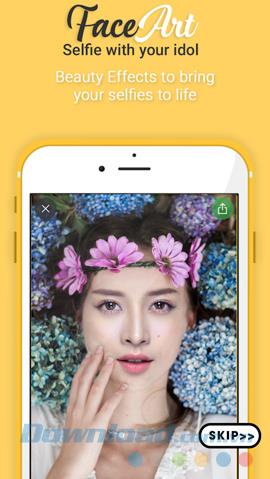
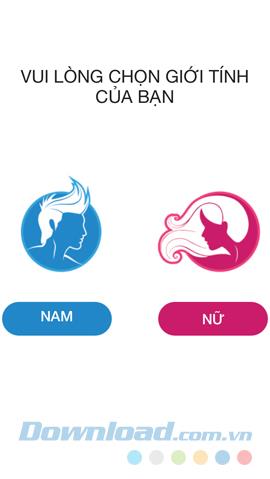
ステップ3:写真を撮る、映画スター、音楽、サッカー選手と一緒に撮影する、または単に自分の写真に顔を入れるスタイルを選択します。そして、各スタイルの特定のオブジェクトをそれぞれ選択します。
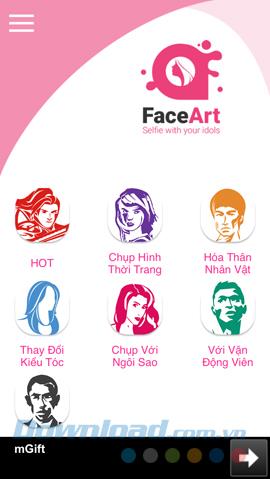
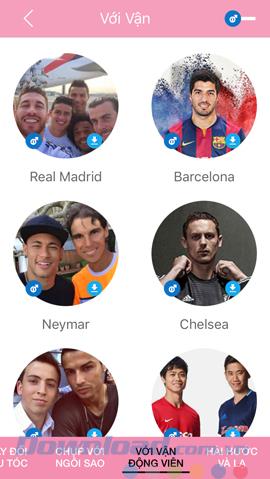
ステッチしたいスタイルとオブジェクトを選択します
ステップ4:アプリケーションがアクセスを尋ねると、コンピュータ上のカメラを使用し、しますOK彼の仕事を実行するためにフロントカメラやバックを同意して使用します。
ただし、最良の効果をもたらすには、前面カメラを使用する必要があることに注意してください。
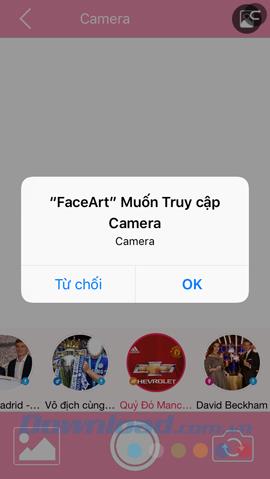
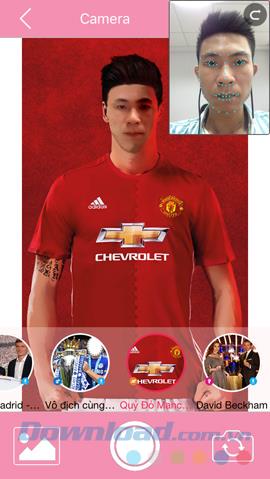
背面カメラを使用することは可能ですが、画像の品質は大幅に低下します。以下のオプションで、画像スタイル、写真スタイルを自動的に変更することもできます。
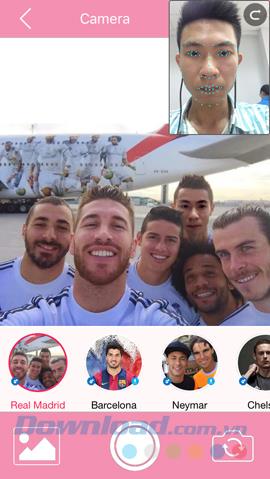
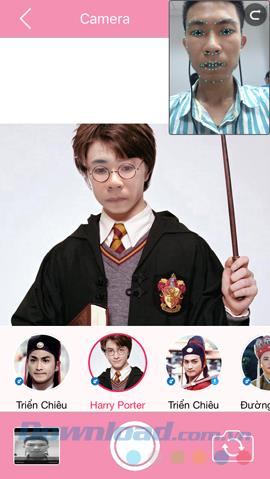
ステップ5:顔の元の画像を青いドットで比較して確認できます。その領域は、アプリケーションの画像で置き換えられる画像領域です。キャプチャアイコンをタッチして、他のオプションを作成してから実行します。
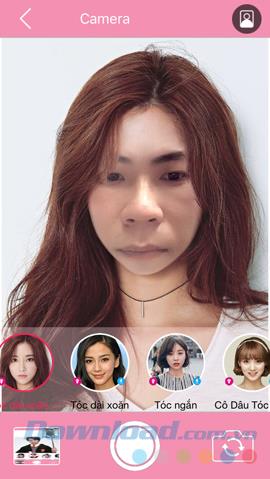
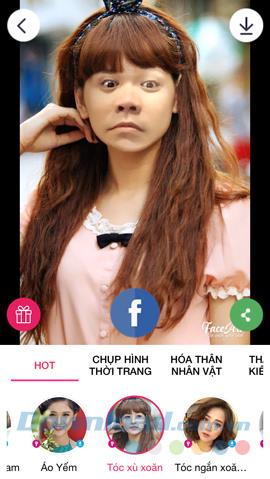
下矢印アイコン(画面の右上隅に、通常の画像として携帯電話に画像をダウンロードします)。さらに、組み込みのアプリケーションを介して写真を他のユーザーと共有したり、Facebookアカウントウォールに直接投稿したりできます。
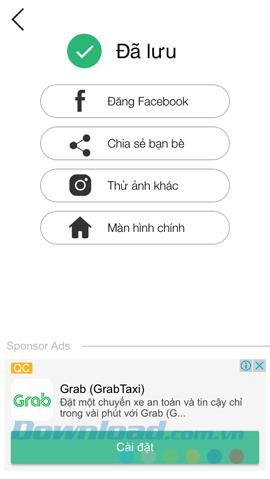
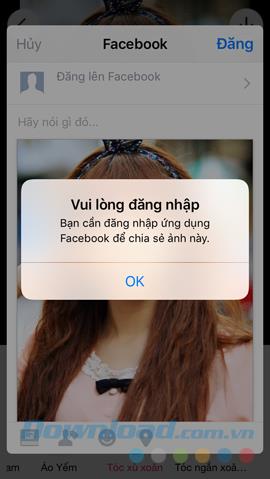
最初は、FaceArtはPituやSNOWに非常に似ているように見えますが、個々の作家にとっては、実際のコラージュを作成するだけでなく、このアプリケーションは1つだけで面白い作品を作成できます。一部の操作では、元の画像上の顔の位置と比較して、顔を回転または移動します。
実装が成功することを願っています!
Windows で手動で直接アクセス操作を実行する代わりに、利用可能な CMD コマンドに置き換えてアクセスを高速化できます。
一時ファイルの削除からソフトウェアの更新まで、コンピューターを新品同様にスムーズに動作させるためのシンプルで効果的な方法は数多くあります。
基本的に、仮想ハード ディスク (VHD) は、ハード ドライブの構造と「完全に」同一の構造を含むファイル形式です。
Windows 11 には、タスクバーに直接 [タスクの終了] ボタンを追加する機能があるため、応答しないアプリケーションを閉じるためにタスク マネージャーにアクセスする必要はありません。
毎日同じインターフェースを見つめることに飽きてしまったら、これらのツールがデスクトップエクスペリエンスを向上させます。
Windows 11はプライバシーに配慮が欠けるオペレーティングシステムとして知られており、多くのデフォルト設定がプライバシーの問題を引き起こす可能性があります。しかし、ご心配なく。この領域である程度コントロールを取り戻す方法があります。
Windows 10 の「フォト」が気に入らず、Windows 10 で Windows フォト ビューアーを使用して写真を表示したい場合は、このガイドに従って Windows フォト ビューアーを Windows 10 に導入し、写真をより速く表示できるようにします。
クローン作成プロセスでは、宛先ドライブから正確なコピーをコピーして、あるストレージ デバイスから別のストレージ デバイス (この場合はハード ドライブ) にデータを移動します。
Windows 11 の高速スタートアップはコンピューターの起動を高速化しますが、Windows コンピューターが完全にシャットダウンしない原因となることもあります。
コンピュータのドライブに関連するエラーにより、システムが正常に起動できなくなり、ファイルやアプリケーションへのアクセスが制限される可能性があります。
制限なく大きなファイルを共有および転送するためのプライベート クラウドを作成する場合は、Windows 10 コンピューターに FTP サーバー (ファイル転送プロトコル サーバー) を作成できます。
Windowsの新しいバージョンでは、システムドライブ(通常はC:\)にProgramDataというフォルダがあります。ただし、このフォルダは隠しフォルダなので、ファイルエクスプローラーでフォルダとファイルの表示を有効にした場合にのみ表示されます。
Microsoftの新しいChromiumベースのEdgeブラウザは、EPUB電子書籍ファイルのサポートを終了しました。Windows 10でEPUBファイルを表示するには、サードパーティ製のEPUBリーダーアプリが必要です。以下に、無料で使える優れたアプリをいくつかご紹介します。
Windows 11 ビルド 26120.4741 (Beta 24H2) およびビルド 26200.5710 (Dev 25H2) 以降では、ユーザーは Windows 搭載の AI モデルを使用しているサードパーティ アプリを確認できます。
Windows 10のサポート終了が近づいており、お使いのコンピューターがWindows 11を実行できない場合は、廃棄処分となります。しかし、簡単なハッキングで古いコンピューターでもWindows 11を実行できる便利なツールがあります。













